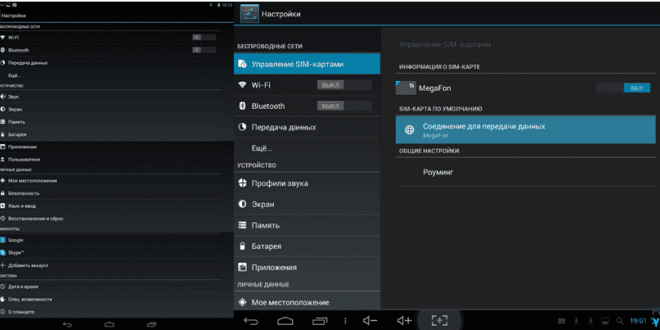Что делать, если планшет не включается: причины и решения
Ваш планшет перестал включаться? Это может быть крайне неприятной ситуацией‚ особенно если вы привыкли использовать его для работы‚ развлечений или связи с близкими․ Не спешите паниковать и бежать в сервисный центр․ В большинстве случаев проблему можно решить самостоятельно‚ следуя простым инструкциям и проведя базовую диагностику․ В этой статье мы подробно разберем наиболее распространенные причины‚ по которым планшет может не включаться‚ и предложим эффективные способы их устранения․
Диагностика проблемы: Почему планшет не включается?
Прежде чем приступать к активным действиям‚ важно понять‚ что именно могло привести к тому‚ что планшет перестал реагировать на кнопку включения․ Несколько факторов могут быть причиной: от банальной разрядки аккумулятора до серьезных аппаратных сбоев․ Рассмотрим самые распространенные:
1․ Полностью разряженный аккумулятор
Это самая распространенная причина; Если вы долго не пользовались планшетом или забыли его зарядить‚ аккумулятор мог разрядиться до критического уровня‚ когда он не может принять заряд․ В этом случае планшет может никак не реагировать на подключение к сети․
2․ Проблемы с зарядным устройством или кабелем
Зарядное устройство или USB-кабель могут быть неисправны․ Попробуйте использовать другое зарядное устройство и кабель‚ чтобы исключить эту возможность․ Убедитесь‚ что зарядное устройство соответствует требованиям вашего планшета (по напряжению и силе тока)․
3․ Неисправный разъем зарядки
Разъем зарядки на планшете может быть поврежден или забит пылью и грязью․ Внимательно осмотрите разъем и‚ при необходимости‚ аккуратно почистите его мягкой щеткой или сжатым воздухом․ Будьте осторожны‚ чтобы не повредить контакты внутри разъема․
4․ Программный сбой (зависание)
Иногда планшет может зависнуть из-за программной ошибки․ В этом случае он может казаться выключенным‚ но на самом деле продолжать работать в фоновом режиме․ Попытка принудительной перезагрузки может помочь решить эту проблему․
5․ Аппаратная неисправность
В редких случаях причиной может быть аппаратная неисправность‚ например‚ поломка кнопки включения‚ контроллера питания или других внутренних компонентов․ В этом случае потребуется профессиональная диагностика и ремонт․
Что делать‚ если планшет не включается: Пошаговая инструкция
Теперь‚ когда мы рассмотрели возможные причины‚ перейдем к практическим шагам‚ которые помогут вам включить ваш планшет:
Шаг 1: Проверка зарядки
Подключите планшет к зарядному устройству и оставьте его на зарядке на несколько часов (желательно на всю ночь)․ Даже если индикатор зарядки не загорается сразу‚ дайте аккумулятору время‚ чтобы немного зарядиться․ Используйте оригинальное зарядное устройство или зарядное устройство‚ рекомендованное производителем․
Шаг 2: Проверка зарядного устройства и кабеля
Подключите зарядное устройство к другому устройству (например‚ к смартфону)‚ чтобы убедиться‚ что оно работает․ Также попробуйте использовать другой USB-кабель․ Если другое устройство заряжается‚ проблема‚ скорее всего‚ в планшете․
Шаг 3: Принудительная перезагрузка
Принудительная перезагрузка (hard reset) может помочь‚ если планшет завис․ Способ выполнения принудительной перезагрузки зависит от модели планшета․ Обычно необходимо одновременно удерживать кнопку включения и кнопку увеличения или уменьшения громкости в течение 10-20 секунд․ Посмотрите в инструкции к вашему планшету‚ как правильно выполнить принудительную перезагрузку․
Шаг 4: Проверка разъема зарядки
Внимательно осмотрите разъем зарядки на наличие пыли‚ грязи или повреждений․ Аккуратно почистите его мягкой щеткой или сжатым воздухом․ Не используйте острые предметы‚ чтобы не повредить контакты․
Шаг 5: Подключение к компьютеру
Подключите планшет к компьютеру через USB-кабель․ Если компьютер обнаружит планшет‚ это может означать‚ что проблема в программном обеспечении․ В этом случае можно попробовать перепрошить планшет․
Шаг 6: Режим восстановления (Recovery Mode)
Некоторые планшеты имеют режим восстановления (Recovery Mode)‚ который позволяет выполнить сброс настроек до заводских или установить обновление программного обеспечения․ Способ входа в режим восстановления также зависит от модели планшета․ Обычно необходимо удерживать определенную комбинацию кнопок (например‚ кнопку включения и кнопку увеличения громкости) при включении планшета․ Посмотрите в инструкции к вашему планшету‚ как войти в режим восстановления․
Шаг 7: Сброс до заводских настроек (Factory Reset)
Сброс до заводских настроек удалит все данные с планшета‚ поэтому используйте этот способ только в крайнем случае‚ если другие методы не помогли․ Сброс до заводских настроек можно выполнить из режима восстановления (Recovery Mode)․ Внимание: Все ваши данные будут удалены!
Шаг 8: Обращение в сервисный центр
Если ни один из вышеперечисленных способов не помог‚ скорее всего‚ проблема в аппаратной неисправности․ В этом случае лучше обратиться в сервисный центр для профессиональной диагностики и ремонта․
Дополнительные советы и рекомендации
Чтобы избежать проблем с включением планшета в будущем‚ следуйте этим рекомендациям:
- Регулярно заряжайте планшет‚ не допуская полной разрядки аккумулятора․
- Используйте оригинальное зарядное устройство или зарядное устройство‚ рекомендованное производителем․
- Не оставляйте планшет на зарядке дольше необходимого․
- Защищайте планшет от перегрева и переохлаждения․
- Регулярно обновляйте программное обеспечение планшета․
- Устанавливайте только проверенные приложения из надежных источников․
- Аккуратно обращайтесь с разъемом зарядки․
- Периодически очищайте разъем зарядки от пыли и грязи․
Расширенные методы устранения неполадок (для опытных пользователей)
Если вы имеете опыт работы с Android и готовы к более сложным решениям‚ можете попробовать следующие методы:
1․ Перепрошивка планшета
Перепрошивка (флешинг) – это процесс установки новой версии операционной системы на планшет․ Это может помочь‚ если проблема вызвана программным сбоем или повреждением системных файлов․ Перепрошивка – это сложный процесс‚ который может привести к потере данных или повреждению планшета‚ если выполнен неправильно․ Поэтому рекомендуется выполнять перепрошивку только в том случае‚ если вы уверены в своих силах и имеете необходимые знания и инструменты․
2․ Использование ADB и Fastboot
ADB (Android Debug Bridge) и Fastboot – это инструменты‚ которые позволяют взаимодействовать с Android-устройством через командную строку․ С помощью ADB и Fastboot можно выполнять различные действия‚ например‚ устанавливать приложения‚ изменять системные настройки‚ восстанавливать данные и т․д․ Использование ADB и Fastboot требует определенных знаний и навыков‚ поэтому рекомендуется использовать эти инструменты только опытным пользователям․
3․ Диагностика аппаратной части (для опытных пользователей)
Если вы уверены‚ что проблема в аппаратной части‚ вы можете попытаться самостоятельно диагностировать неисправность․ Для этого потребуется разобрать планшет и проверить состояние различных компонентов‚ таких как аккумулятор‚ контроллер питания‚ кнопка включения и т․д․ Внимание: Разборка планшета может привести к потере гарантии и повреждению устройства․ Поэтому рекомендуется выполнять разборку только в том случае‚ если вы уверены в своих силах и имеете необходимые инструменты․
Часто задаваемые вопросы (FAQ)
1․ Почему мой планшет не заряжается‚ даже если он подключен к сети?
Возможные причины: неисправное зарядное устройство или кабель‚ поврежденный разъем зарядки‚ программный сбой‚ аппаратная неисправность․
2․ Как узнать‚ что планшет заряжается‚ если индикатор зарядки не загораеться?
Подключите планшет к компьютеру через USB-кабель․ Если компьютер обнаружит планшет‚ значит‚ он заряжается․
3․ Как долго нужно заряжать планшет‚ чтобы он включился?
Обычно достаточно нескольких часов зарядки․ Если аккумулятор был полностью разряжен‚ может потребоваться больше времени (до 12 часов)․
4․ Что делать‚ если планшет завис и не реагирует на кнопку включения?
Попробуйте выполнить принудительную перезагрузку (hard reset)․
5․ Как войти в режим восстановления (Recovery Mode)?
Способ входа в режим восстановления зависит от модели планшета․ Обычно необходимо удерживать определенную комбинацию кнопок (например‚ кнопку включения и кнопку увеличения громкости) при включении планшета․ Посмотрите в инструкции к вашему планшету․
6․ Как сбросить планшет до заводских настроек (Factory Reset)?
Сброс до заводских настроек можно выполнить из режима восстановления (Recovery Mode)․ Внимание: Все ваши данные будут удалены!
7․ Стоит ли самостоятельно ремонтировать планшет?
Самостоятельный ремонт может привести к потере гарантии и повреждению устройства․ Рекомендуется обращаться в сервисный центр для профессиональной диагностики и ремонта․
8․ Какие признаки аппаратной неисправности?
- Планшет не включается‚ даже после длительной зарядки․
- Планшет быстро разряжается․
- Планшет перегревается;
- На экране появились полосы или другие артефакты․
- Планшет самопроизвольно выключается․
Если вы столкнулись с одним или несколькими из этих признаков‚ скорее всего‚ проблема в аппаратной части и потребуется ремонт․
Описание: Узнайте‚ что делать‚ если ваш планшет не включается․ Полное руководство по решению проблемы‚ когда ваш планшет не включается‚ поможет вам․